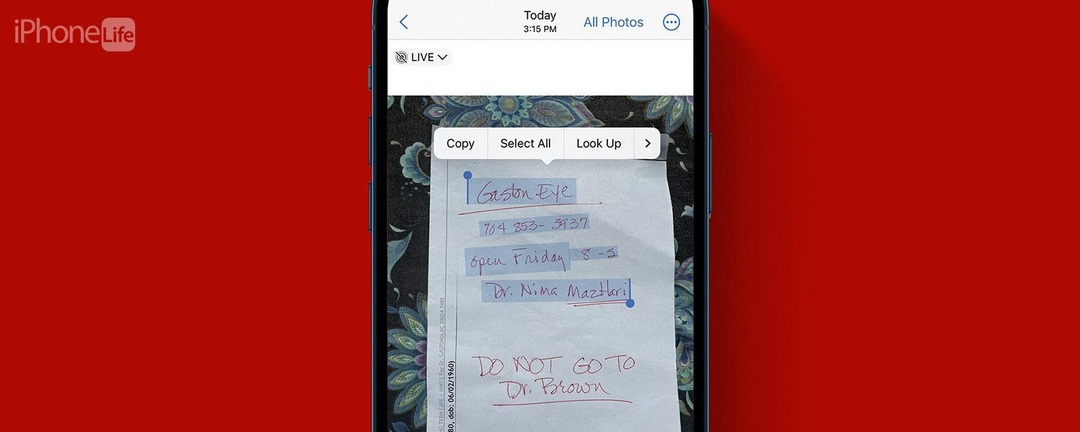
* Ta objava je del iPhone življenjeGlasilo Nasvet dneva. Prijavite se. *
Čeprav ste morda vedeli, da ima kamera iPhona možnost branja besedila, ali ste vedeli, da ima tudi možnost branja rokopisa? To se mi zdi najbolj uporabno za shranjevanje stvari, kot so naslovi, telefonske številke in poslovni podatki, ki so bili zapisani. Naučimo se kopirati besedilo s slike na iPhone.
Zakaj vam bo ta nasvet všeč
- Hitro shranite ročno napisano besedilo.
- Izogibajte se, da bi morali v celoti tipkati ročno napisane elemente.
Z lahkoto pretvorite rokopis v besedilo
Dokler je rokopis razmeroma jasen, lahko fotoaparat in programska oprema vašega iPhona ročno napisane opombe, recepte, navodila in vnose v dnevnik dejansko spremenita v digitalno besedilo. Če želite več skritih draguljev za iPhone, se prepričajte prijavite se za naš brezplačni nasvet dneva glasilo. Zdaj pa si poglejmo, kako pretvoriti rokopis v besedilo:
- Odprite svoj iPhone Kamera.
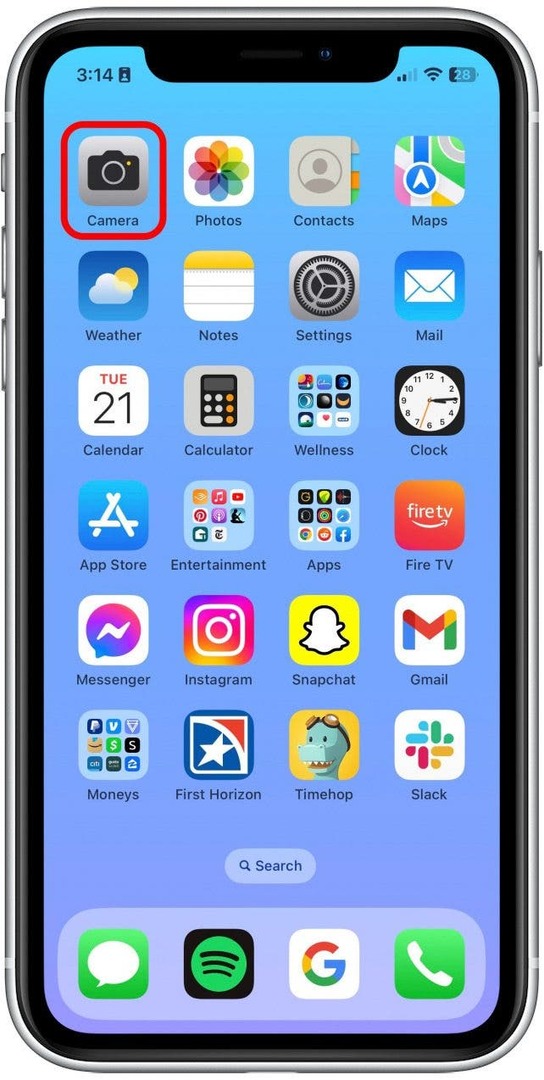
- Fotografirajte ročno napisan element, iz katerega želite kopirati besedilo.
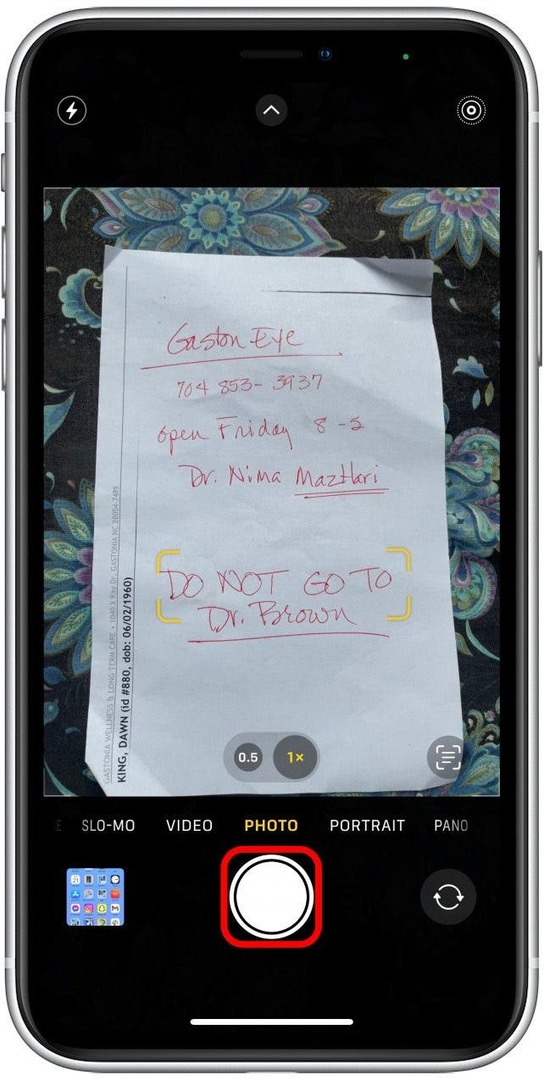
- Odprite fotografijo.
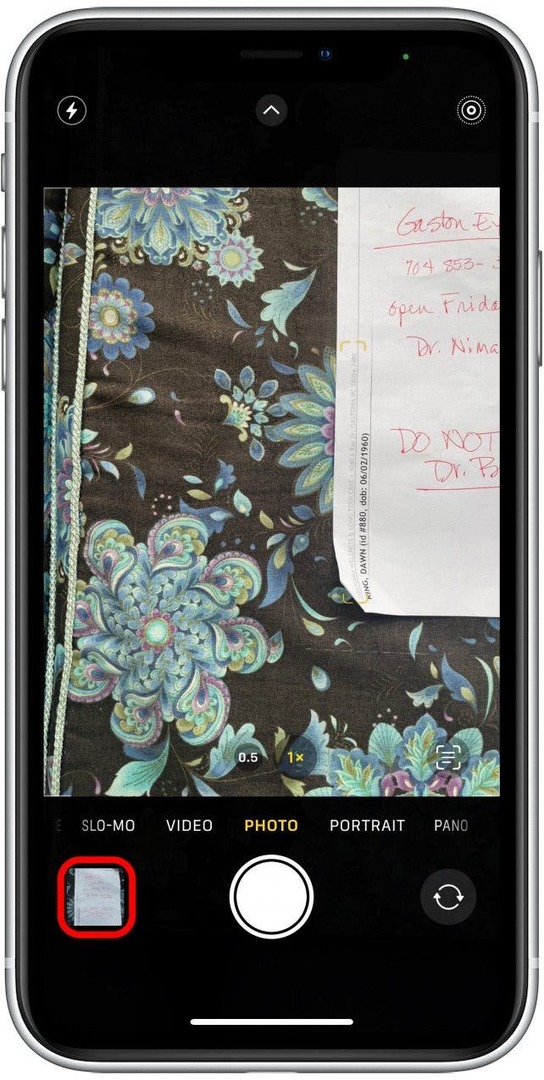
- Pritisnite in držite besedilo na fotografiji, da začnete označevati. Povlecite vrstice za označevanje, da vključite besedilo, ki ga želite kopirati.
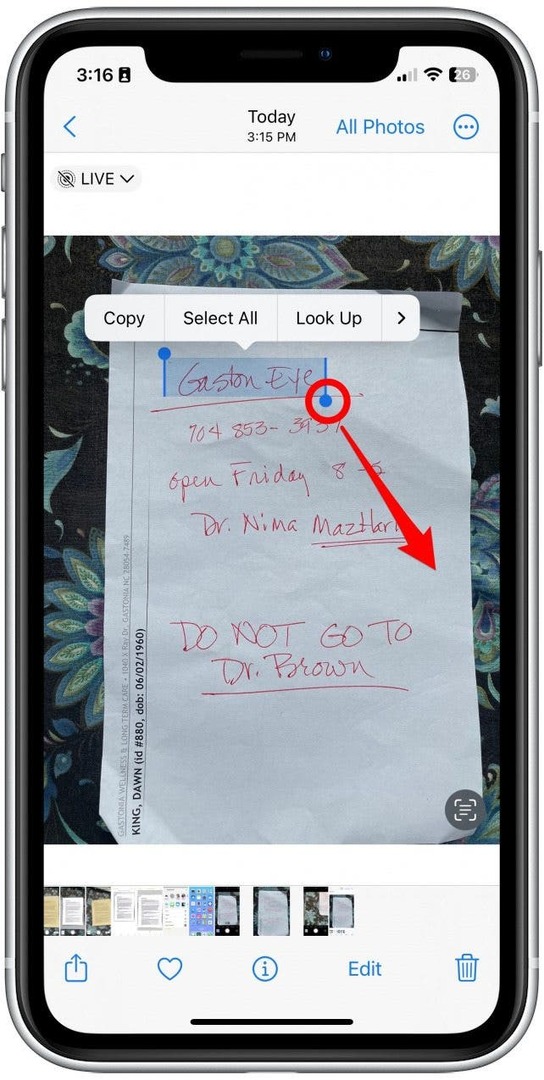
- Tapnite Kopirati.
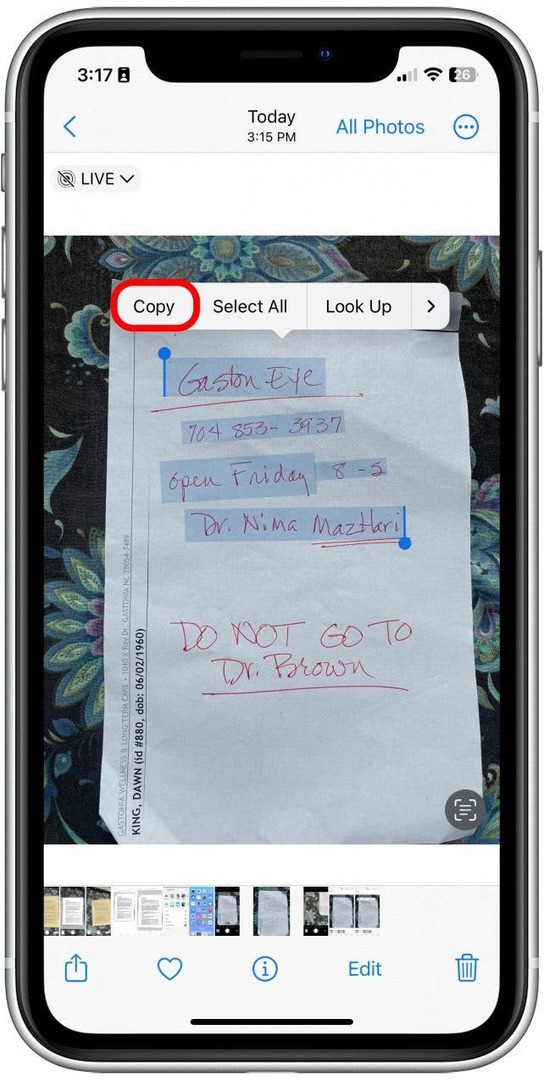
- Nato kamor koli običajno prilepite besedilo, na primer v aplikaciji Notes ali v sporočilih, prilepite besedilo. Pred pošiljanjem ali shranjevanjem obvezno preverite točnost in tipkarske napake!
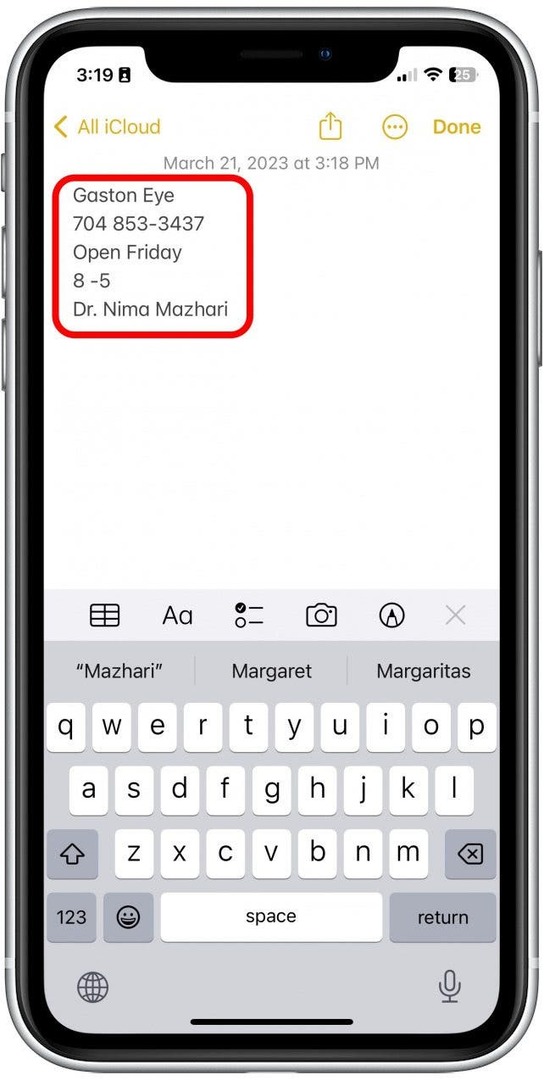
Tako kopirate besedilo s slike. To lahko storite s tiskanim ali ročno napisanim besedilom. Upoštevajte, da to ni popolno in da je tu in tam običajno nekaj napak. Kot sem že rekel, je to najbolj uporabno za shranjevanje kratkega pisnega besedila v nasprotju z daljšimi pisnimi deli, vendar je vsekakor boljše od poskusa tipkanja ročno napisanih elementov besedo za besedo! Nato ugotovite, s čim še lahko počnete Besedilo v živo na iPhoneu.